LSQL Developer作为强大的Oracle编辑工具,却只支持32bit,本文提供在安装用LSQL Developer打开64bitOracle的操作方法
工具/原料
方法/步骤
-
在Oracle官网下载安装包,下载后,得到的文件如图所示:
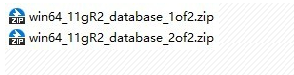
-
将两个文件进行解压缩,得到目录如图所示:
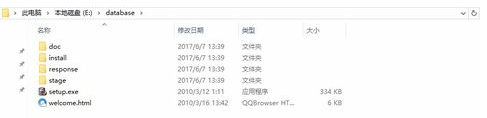
-
双击setup.exe,系统将会进行自检,若提示[INS-13001]环境不满足最低要求,如图所示:
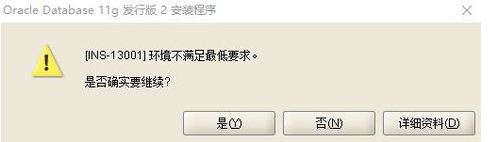
-
点击"否"终止安装,然后打开解压缩目录中stagecvucvu_prereq.xml,把下列文字添加到图片位置:
<OPERATING_SYSTEM RELEASE="6.2">
<VERSION VALUE="3"/>
<ARCHITECTURE VALUE="32-bit"/>
<NAME VALUE="Windows 10"/>
<ENV_VAR_LIST>
<ENV_VAR NAME="PATH" MAX_LENGTH="1023" />
</ENV_VAR_LIST>
</OPERATING_SYSTEM>
<OPERATING_SYSTEM RELEASE="6.2">
<VERSION VALUE="3"/>
<ARCHITECTURE VALUE="64-bit"/>
<NAME VALUE="Windows 10"/>
<ENV_VAR_LIST>
<ENV_VAR NAME="PATH" MAX_LENGTH="1023" />
</ENV_VAR_LIST>
</OPERATING_SYSTEM>
-
再次双击setup.exe,出现下图所示安装界面,"取消通过My Oracle Support接收安全更新",点击下一步。
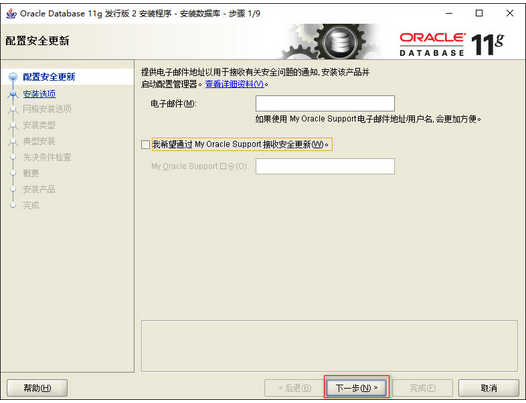
-
提示出现尚未提供电子邮件地址,选择是。
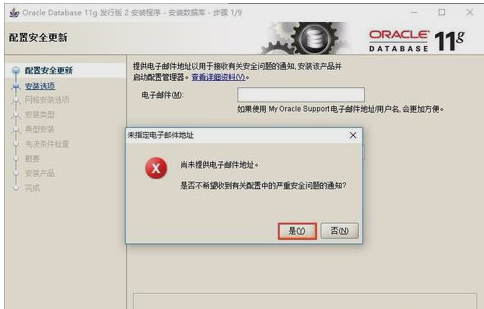
-
选择创建和配置数据库(默认),点击下一步。
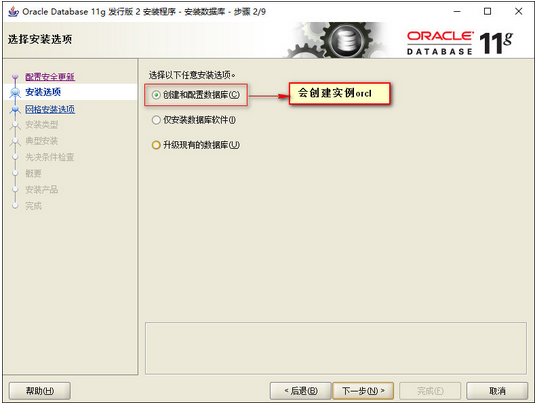
-
选择桌面类(默认),点击下一步。
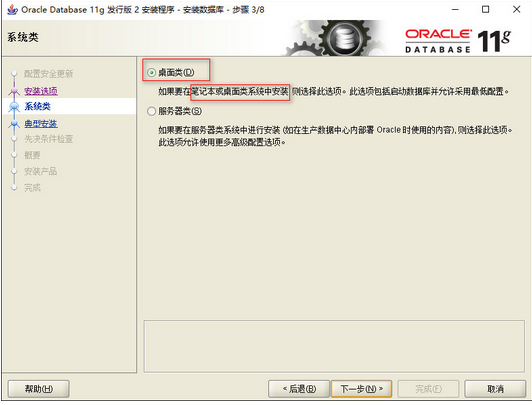
-
选择安装目录,输入管理口令,点击下一步。
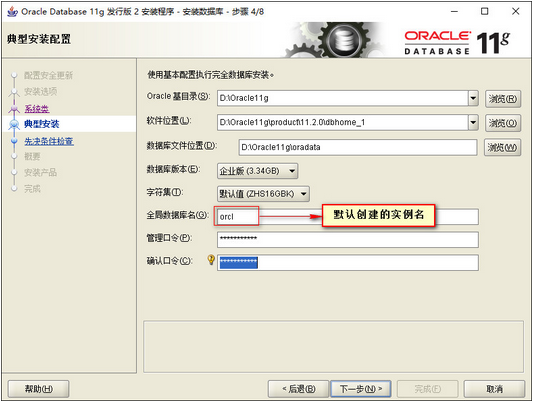
-
若出现口令不符合建议标准,不影响继续安装,选择是。
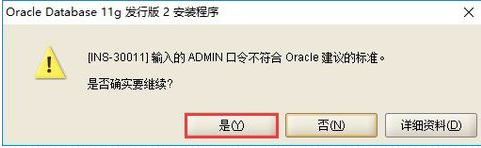
点击完成,安装数据库。
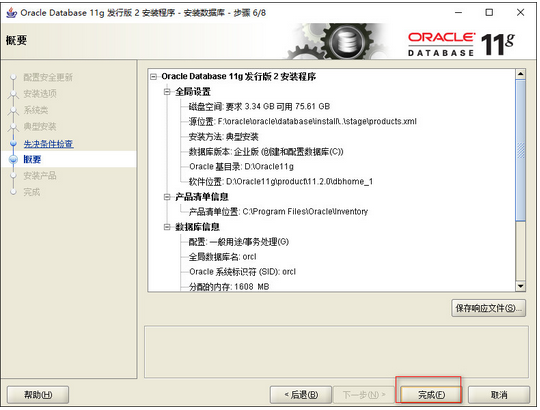
-
先决条件检查,若全部成功,点击下一步;若检查失败,勾选全部忽略,点击下一步。
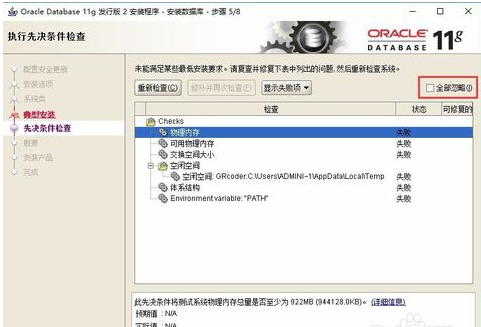
-
进入数据库配置辅助页面,点击口令管理。
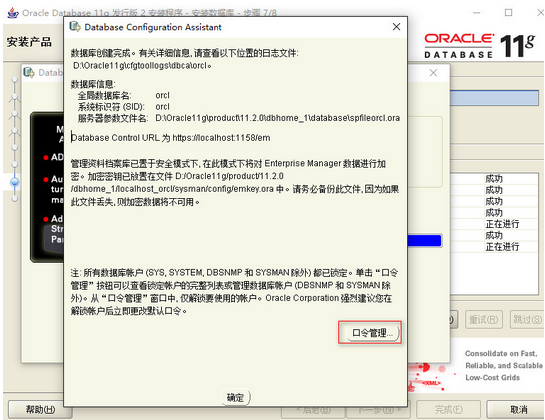
-
默认sys和system用户可用,可以将scott用户启动,设置口令,点击确定。

点击确定,提示Oracle Database的安装已成功,点击关闭。
1、Oracle服务
我的电脑->管理->服务->Oracle
查看Oracle服务的安装情况

其中服务名为:OracleRemExecService是安装过程启动的临时服务,在完成Oracle的安装后,重新启动计算机,该服务会自动停止并注销。
2、网页检查Oracle的运行情况
打开网页,输入地址:
https://localhost:1158/em
可以看到Oracle的运行报表
当出现不安全连接的提示时,请选择高级->继续前往并输入用户和密码


3、环境变量
相关的环境变量已经设置了,PATH路径也增加了

4、命令行登录测试
进入cmd输入:sqlplus sys/password@orcl as sysdba
验证已经可以登录
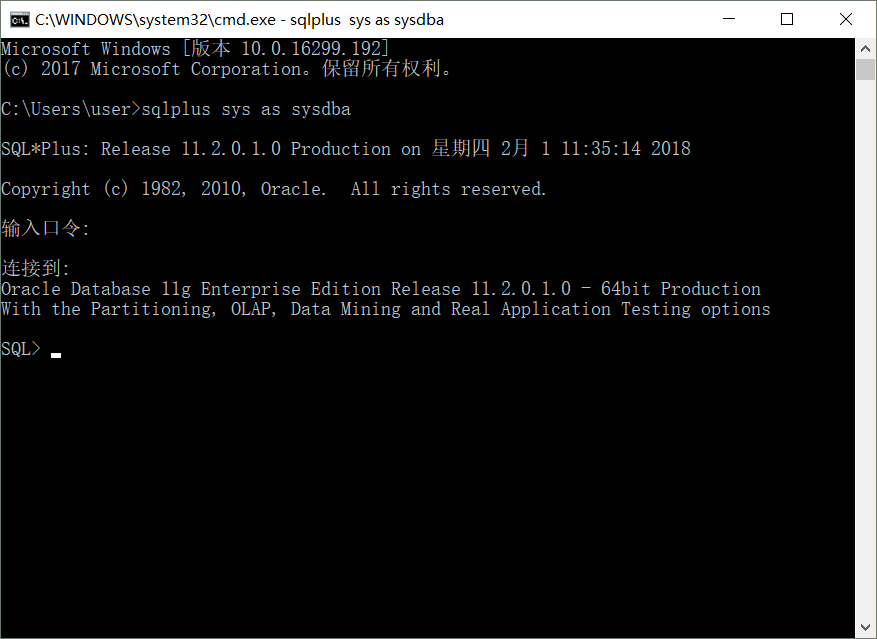

三、安装PLSQL Developer
-
安装PLSQL Developer,跟常规软件安装过程相同,如下:
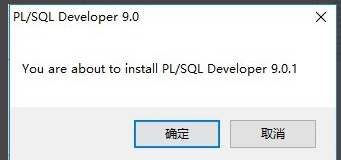

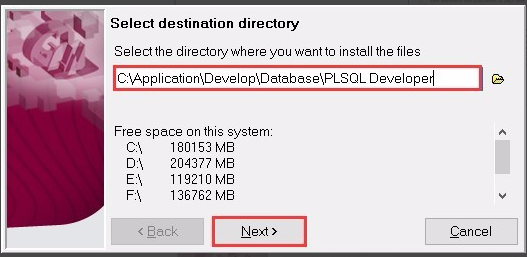
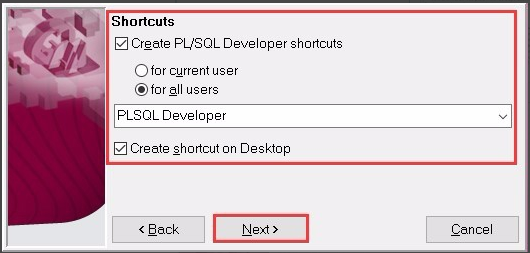
-
下载oracle11g的32位客户端并将其解压缩到oracle安装目录的product目录下(如:C:ApplicationDevelopDatabaseOracleproduct)。
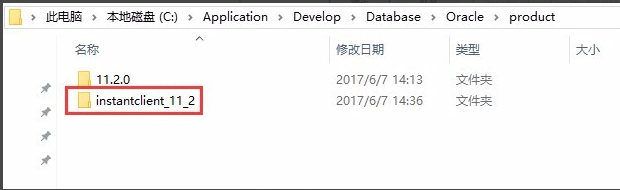
-
将Oracle安装目录中的tnsnames.ora(位于%Oracle_Home%NETWORKADMIN中)的tnsnames.ora文件拷贝至instantclient_11_2目录下。
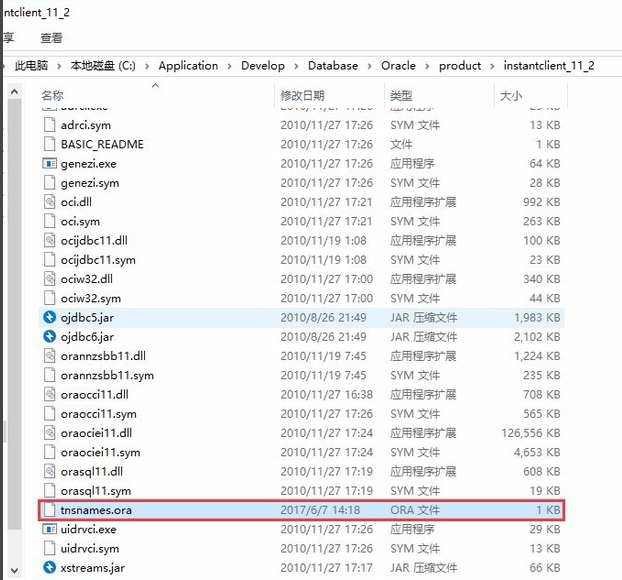
-
进入PL/SQL,不登录进入,选择Tools --> Preferences,设置Oracle Home和OCI library。
如:
Oracle Home:
C:ApplicationDevelopDatabaseOracleproductinstantclient_11_2
OCI library:
C:ApplicationDevelopDatabaseOracleproductinstantclient_11_2oci.dll
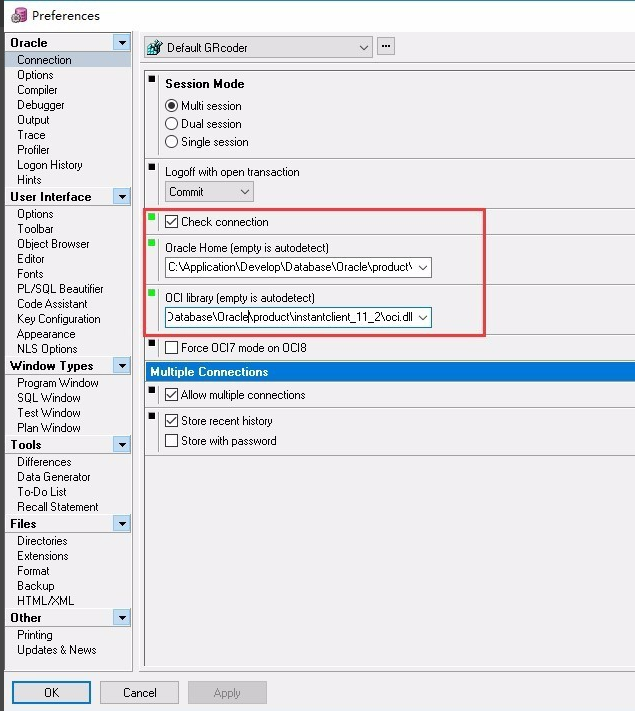
-
设置PLSQL启动方式(两种方式)
1)在PLSQL Developer安装目录下,创建脚本文件,内容如下:
@echo off
set path=C:ApplicationDevelopDatabaseOracleproductinstantclient_11_2
set ORACLE_HOME=C:ApplicationDevelopDatabaseOracleproductinstantclient_11_2
set TNS_ADMIN=C:ApplicationDevelopDatabaseOracleproductinstantclient_11_2
set NLS_LANG=AMERICAN_AMERICA.ZHS16GBK
start plsqldev.exe
温馨提示:用该bat文件代替PL/SQL快捷方式,启动PLSQL Developer。
2)添加系统环境变量
①变量名:NSL_LANG,变量值:AMERICAN_AMERICA.ZHS16GBK
②变量名:TNS_ADMIN,
变量值:C:ApplicationDevelopDatabaseOracleproductinstantclient_11_2
温馨提示:根据自己的安装目录来设置。